Musik spielt in Videoinhalten eine entscheidende Rolle, um Emotionen zu vermitteln und die Zuschauerbindung zu erhöhen. Wenn du Canva benutzt, hast du die Möglichkeit, Musik einfach und unkompliziert in deine Videos einzufügen, was deinen Präsentationen das gewisse Etwas verleiht. Diese Anleitung führt dich Schritt für Schritt durch den Prozess des Einbauens von Musik in dein Video.
Wichtigste Erkenntnisse
- Du kannst aus einer Vielzahl von Musikgenres und -stilen wählen.
- Es gibt sowohl kostenpflichtige als auch kostenlose Musikoptionen.
- Du kannst die Lautstärke der Musik anpassen und sie an die Dauer deines Videos anpassen.
- Eine gute Musikuntermalung kann deine Videos erheblich aufwerten.
Schritt-für-Schritt-Anleitung
Um Musik in dein Canva-Video einzufügen, gehst du wie folgt vor:
Zuerst öffnest du das Video in Canva, in das du Musik einfügen möchtest. Hierbei kannst du dein bestehendes Projekt nutzen oder ein neues erstellen. Wenn du bereits einen Video-Clip hast, den du bearbeiten möchtest, wähle diesen aus. Um die Musik zu integrieren, musst du zunächst den Ton des ursprünglichen Videos deaktivieren.
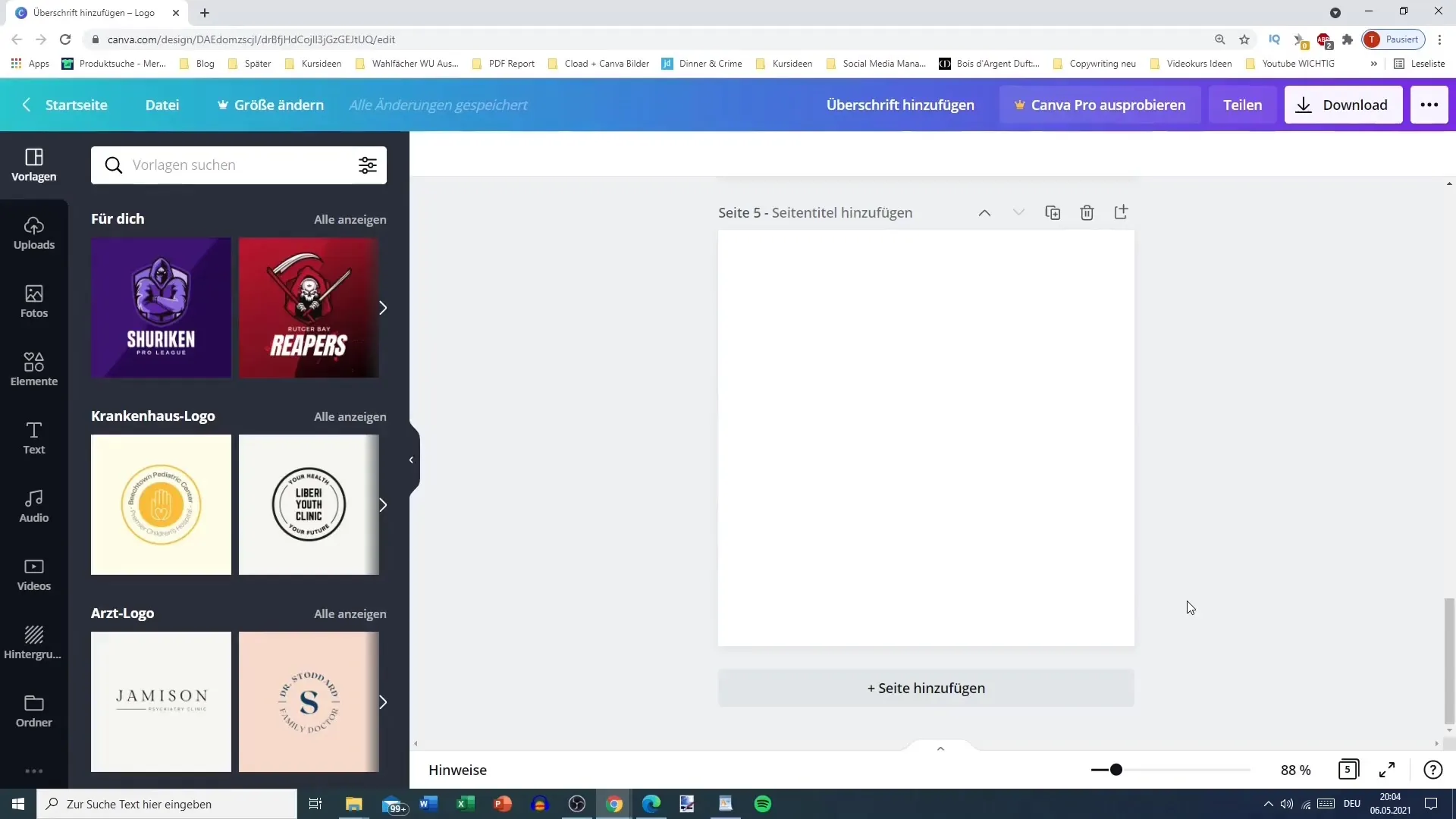
Sobald der Ton ausgeschaltet ist, navigierst du zum Reiter „Audio“, welcher dir eine Vielzahl von Musikoptionen bietet. Die Musikwahl ist nach Kategorien sortiert, zum Beispiel „glücklich“, „instrumental“, „YouTube Musik“, „Piano“ und „epic“. Es ist wichtig, darauf zu achten, dass viele dieser Musikstücke kostenpflichtig sind, aber du kannst auch nach kostenlosen Optionen suchen.
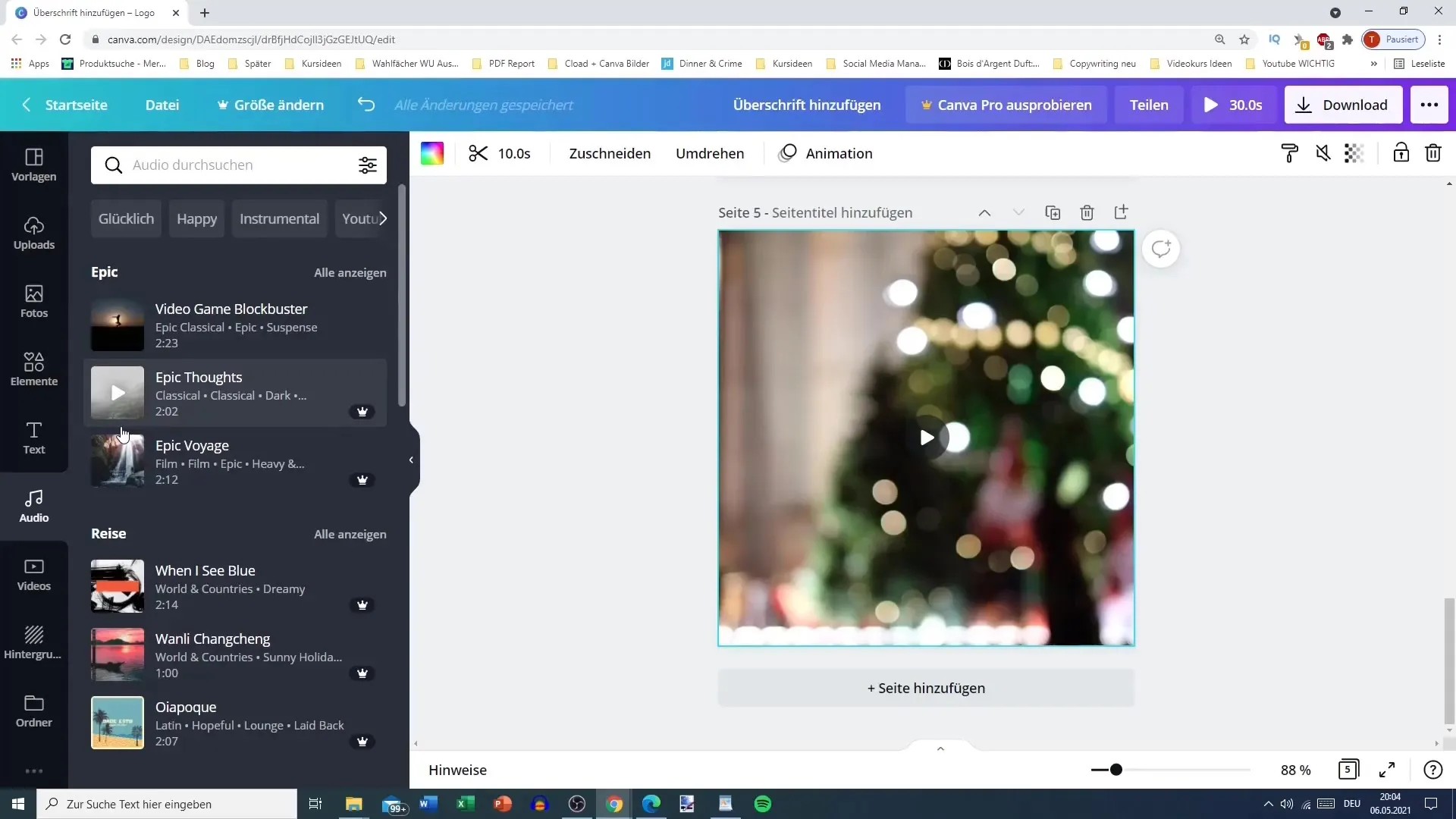
Um nur die kostenlosen Musikoptionen anzuzeigen, kannst du einen Filter aktivieren. Nachdem du auf „gratis“ geklickt hast, siehst du eine Liste von Musikstücken, die du verwenden kannst. Du kannst dich nun in den verschiedenen Kategorien umsehen und eine Musik auswählen, die dir gefällt und die zur Stimmung deines Videos passt.
Nachdem du dich für ein Musikstück entschieden hast, klickst du darauf, um es auszuwählen. Das gewählte Stück wird nun in dein Video eingefügt und sollte links unten in der Liste der hinzugefügten Audio-Dateien sichtbar sein. Du kannst nun die Lautstärke anpassen, um eine optimale Balance zwischen Musik und Video-Ton zu finden.
Da dein Video eine bestimmte Länge hat, ist es sinnvoll, die Musikdauer entsprechend anzupassen. Wenn dein Video beispielsweise 10 Sekunden lang ist, solltest du sicherstellen, dass die Musik nicht länger als diese Zeit spielt. Wenn du mit einem 30-Sekunden-Clip arbeitest, kannst du die Musik auch auf diese Zeit beschränken.
Wenn du die Länge der Musik anpassen möchtest, kannst du die Dauer des Musikstückes im Audio-Bereich modifizieren. Du hast die Möglichkeit, die Gesamtzeit, die für die Musik vorgesehen ist, entsprechend der Videolänge anzupassen. In unserem Beispiel könnte die Dauer auf 30 Sekunden eingestellt werden, damit sie perfekt zum Video passt.
Darüber hinaus kannst du die Musik auch an die spezifischen Segmente deines Videos anpassen. Du kannst entscheiden, ob die Musik am Anfang, in der Mitte oder am Ende deiner Clips beginnen soll. Um dies zu ändern, ziehst du einfach den Beginn der Musik oder schneidest die Stelle, an der sie enden soll.
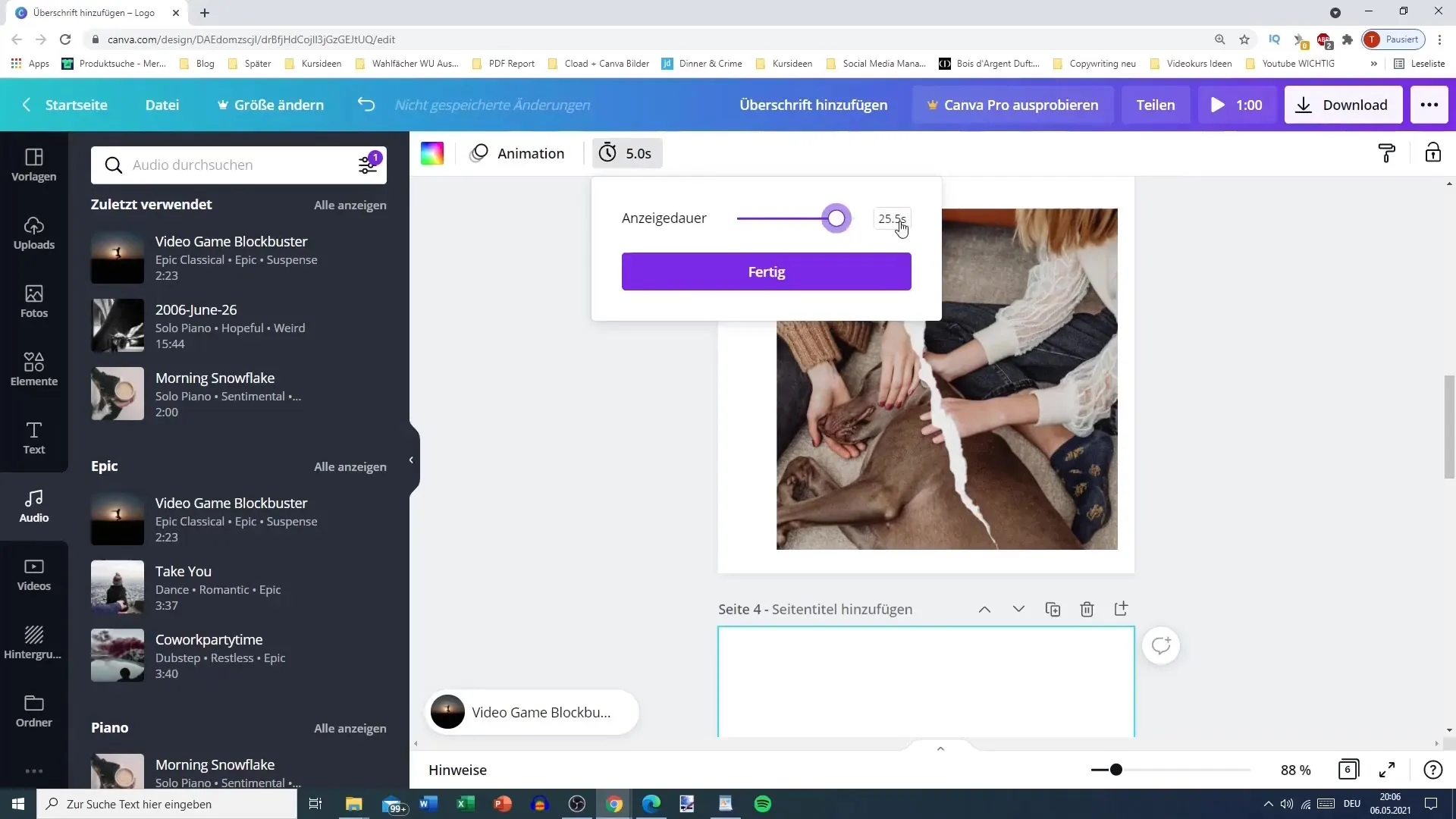
Wenn du mit der Lautstärke und der Platzierung der Musik zufrieden bist, kannst du die Audio-Spur stumm schalten, wenn sie nicht benötigt wird, oder die Lautstärke nach deinen Wünschen anpassen. Falls dir ein Stück nicht gefällt, hast du die Option, es mit dem Papierkorb-Symbol zu entfernen.
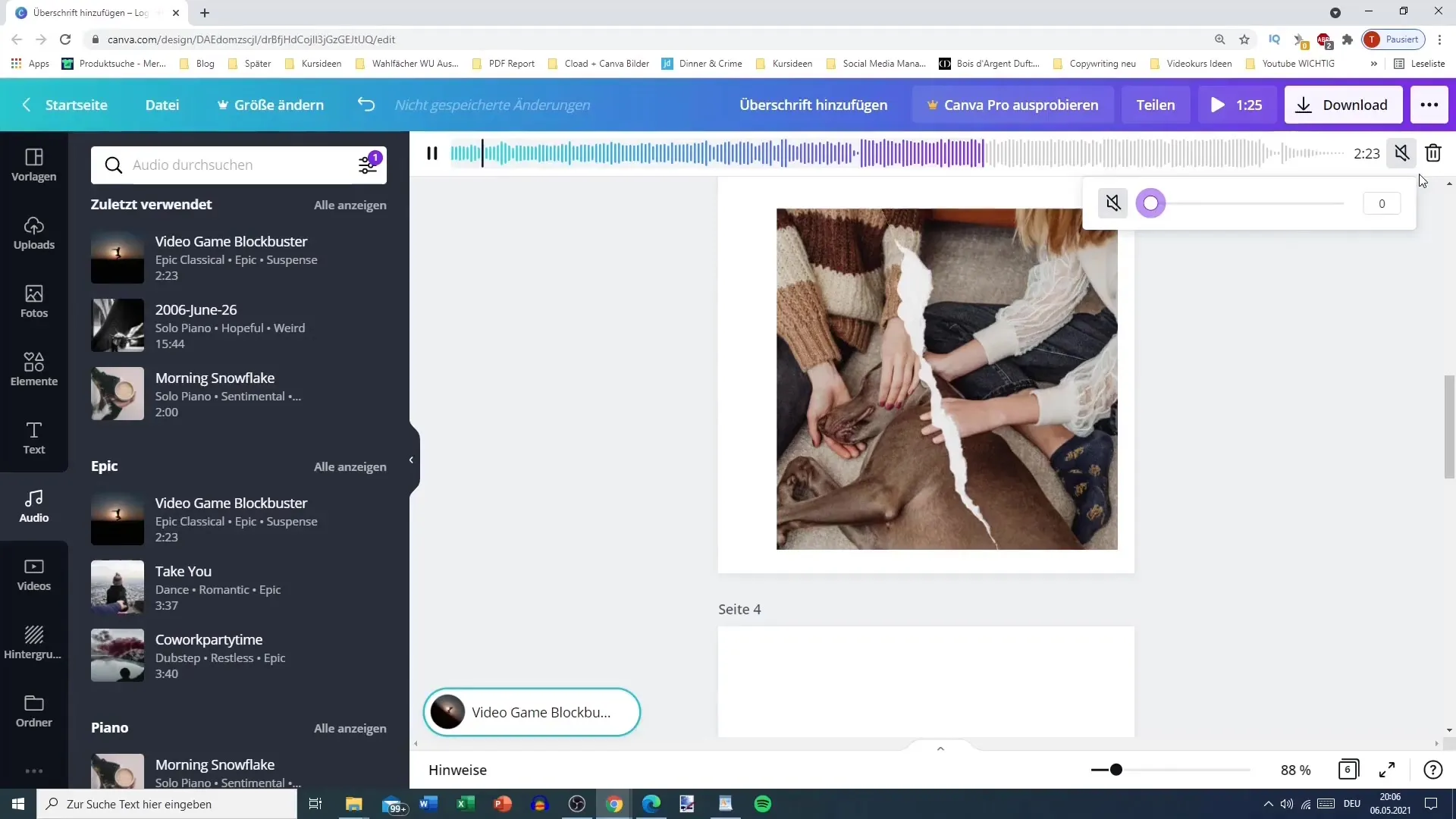
Die Verwendung von Musik in deinen Videos bietet dir die Möglichkeit, deine Botschaften wirkungsvoller zu untermalen. Von der passenden Hintergrundmusik bis hin zu wirkungsvollen Soundeffekten – du kannst jede Präsentation mit musikalischen Elementen bereichern, die das visuelle Erlebnis unterstützen.
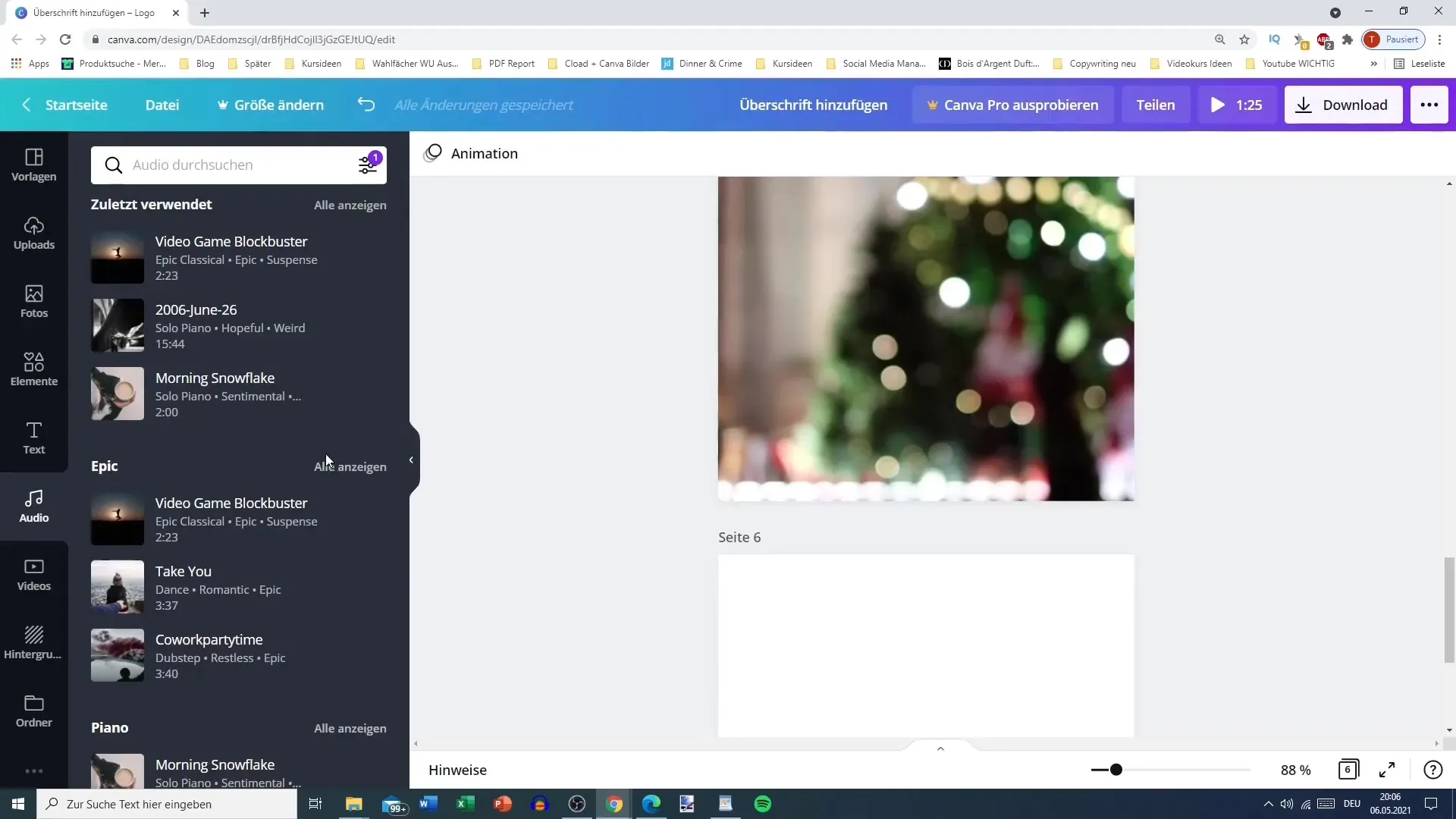
Gerade wenn du mit Video-Material arbeitest, lohnt es sich, kreative und ansprechende Musikoptionen zu wählen, um deine Inhalte lebendiger und interessanter zu gestalten. Canva ermöglicht dir, schnell und unkompliziert hochwertige Musik in deine Projekte zu integrieren.
Zusammenfassung
In dieser Anleitung hast du gelernt, wie du Musik zu deinen Canva-Videos hinzufügen kannst. Dabei hast du erfahren, wie du zwischen verschiedenen Musikstilen wählen und die Lautstärke sowie die Dauer der Musik anpassen kannst. Mit diesen Tipps wirst du in der Lage sein, ansprechende und emotional wirkungsvolle Videos zu erstellen.
Häufig gestellte Fragen
Wie finde ich kostenlose Musik auf Canva?Du kannst den Filter für „gratis“ Musik aktivieren, um nur kostenlose Optionen angezeigt zu bekommen.
Kann ich die Lautstärke der Musik anpassen?Ja, du kannst die Lautstärke der Musik jederzeit ändern, um die perfekte Balance zu finden.
Wie lange kann die Musik für mein Video sein?Die Musik sollte nicht länger sein als die Dauer deines Videos. Stelle die Länge der Musik entsprechend ein.
Was mache ich, wenn mir das Musikstück nicht gefällt?Du kannst das Musikstück einfach auswählen und dann mit dem Papierkorb-Symbol löschen.
Kann ich mehrere Musikstücke in einem Video verwenden?In der Regel kannst du pro Video nur ein Musikstück verwenden, um die Klarheit zu bewahren.


